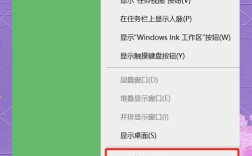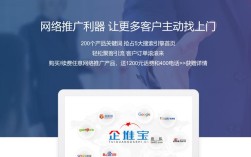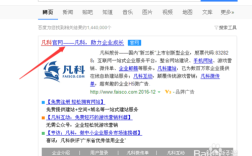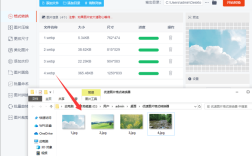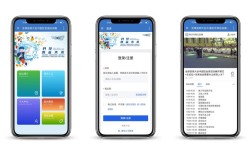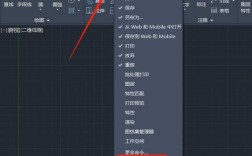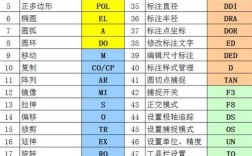在网页上选取文字是日常使用电脑或手机时常见的操作,无论是为了复制内容、保存信息还是进行编辑,掌握正确的选取方法都能提高效率,不同设备和浏览器下的操作方式略有差异,同时针对特殊格式的文字(如图片中的文字、受保护的文本)也需要采用不同的技巧,以下将从通用方法、设备差异、特殊情况处理、进阶技巧及注意事项等方面详细说明如何选取网页上的文字。
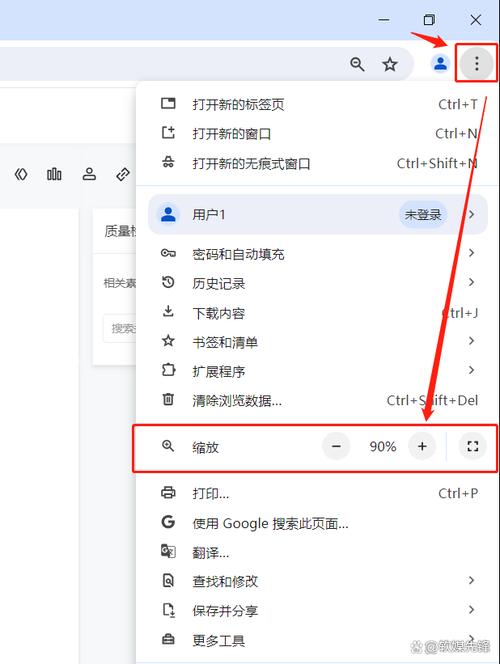
通用选取方法(以电脑端浏览器为例)
在电脑上使用浏览器(如Chrome、Firefox、Edge等)时,选取文字主要通过鼠标操作实现,基础步骤如下:
- 单字选取:将鼠标光标移动到目标文字上,光标会变为“I”形(文本选择光标),单击即可定位到该字,此时单个文字被选中(通常呈蓝色高亮显示)。
- 连续选取:在目标文字起点单击,按住鼠标左键不放,拖动光标至终点松开,即可选取从起点到终点的连续文字,拖动过程中,选中的区域会实时高亮。
- 快速选取整句/整段:双击鼠标左键可选取当前句子的文字(句号、感叹号、问号等标点符号为分隔);快速单击三次(或按住Ctrl键单击)可选取当前段落的全部文字。
- 扩展选取:通过按住Shift键配合鼠标操作可实现精确扩展,先单击选取第一个字,然后按住Shift键单击最后一个字,即可选取这两个字之间的所有内容;或先拖动选取一段文字,按住Shift键继续向任意方向拖动,可在原选取基础上增加或减少文字。
不同设备下的选取差异
(一)手机/平板端(触屏设备)
触屏设备没有鼠标,操作依赖手指触摸,具体方法如下:
- 单字选取:用手指长按目标文字,待文字被选中且出现“拖动选择”光标(闪烁的竖线)后,松开手指,此时单个文字被选中。
- 连续选取:长按选中第一个字后,拖动手指(无需按住)向左或向右移动,光标经过的文字会被连续选中,部分设备(如iPhone)支持“双击选中单词,三击选中段落”的功能。
- 调整选取范围:选中文字后,手指触摸屏幕边缘的“拖动选择”光标,左右滑动可调整选取的起始或结束位置,实现增减选区。
(二)不同浏览器的细微差异
主流浏览器在选取文字时的核心操作一致,但部分细节略有不同:
- Chrome/Edge:支持“双击选中单词,三击选中段落”,且按住Alt键(Mac为Option键)拖动鼠标可选取矩形区域(即不连续的文字块)。
- Firefox:同样支持双击和三击选取,但矩形区域选取需通过安装扩展实现(如“SelectWise”)。
- Safari(Mac):默认支持双击选词,三击选段,按住Option键拖动可选取矩形区域。
特殊情况的处理技巧
(一)选取图片中的文字
若网页上的文字以图片形式存在(如海报、截图、验证码等),无法直接通过常规方法选取,需借助OCR(光学字符识别)技术:
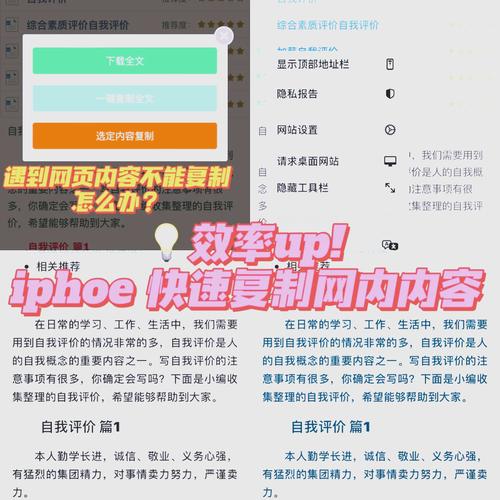
- 浏览器插件:安装OCR插件(如“Copyfish”“Screenity”),打开插件后框选图片区域,插件会自动识别并提取文字,支持复制。
- 系统自带工具:Windows系统可通过“Win+Shift+S”截图,使用“截图和草图”工具中的“文本”模式识别图片文字;Mac系统使用“Command+Shift+4”截图后,点击右下角的“文本”图标进行识别。
- 在线OCR工具:将图片上传至在线OCR平台(如百度OCR、腾讯OCR),识别后复制文字。
(二)选取受保护或动态加载的文字
部分网页(如电子书、付费文档)会限制文字选取,或通过JavaScript动态加载内容,此时可尝试:
- 禁用JavaScript:在浏览器设置中临时禁用JavaScript(Chrome路径:设置→隐私和安全→网站设置→JavaScript→禁止),刷新页面后尝试选取(但可能导致网页功能异常)。
- 查看网页源代码:右键点击网页选择“查看网页源代码”(Ctrl+U),在弹出的源代码页面中按Ctrl+F搜索目标文字,找到后复制(需注意源代码中的文字可能与显示格式不同)。
- 转换为PDF:使用浏览器“打印”功能(Ctrl+P),选择“另存为PDF”,保存后在PDF阅读器中选取文字(部分网页会限制此操作)。
(三)选取表格中的文字
网页表格中的文字选取需注意行列边界,避免选错区域:
- 常规选取:按住鼠标左键从表格左上角拖动至右下角,可选取整个表格;若仅需选取部分行列,可先单击单元格,然后按住Shift键单击其他单元格扩展选区。
- 避免跨行/列乱码:拖动时尽量贴近文字边缘,避免选中表格线或空白区域;对于复杂表格,可先复制整个表格,在Excel或Word中调整格式后再选取所需部分。
进阶选取技巧
- 键盘辅助选取:
- 使用方向键(←→↑↓)移动光标,按住Shift+方向键可逐字/逐行扩展选区。
- 按住Ctrl+Shift+方向键可按词或按段落扩展(如Ctrl+Shift+→选中当前光标右侧的整个单词)。
- 选取不连续文字:
按住Ctrl键(Mac为Command键)单击目标文字,可逐个添加不连续的文字到选区(部分浏览器如Chrome支持,但Firefox需通过扩展实现)。
- 快速清除选区:单击页面空白处或按键盘任意方向键(如←)可取消当前选区。
注意事项
- 版权与授权:选取网页文字时需遵守版权法规,避免复制受著作权保护的内容(如新闻、小说),尤其是商业用途需获得授权。
- 格式兼容性:直接从网页复制的文字可能保留HTML标签(如
<p>、<span>),粘贴到Word或记事本时建议使用“纯文本格式”(Ctrl+Shift+V)或“选择性粘贴→只保留文本”以去除格式。 - 浏览器兼容性:部分特殊功能(如矩形选取)在不同浏览器中支持度不同,若无法使用可尝试切换浏览器或安装扩展。
相关问答FAQs
Q1:为什么有些网页的文字无法选中?
A:无法选取文字通常有两种原因:一是网页通过CSS或JavaScript设置了user-select: none属性,禁止用户复制内容;二是文字以图片、Flash或PDF形式嵌入,无法直接选取,解决方法包括:禁用JavaScript后重试、使用OCR工具识别图片文字,或通过查看源代码提取文本(需注意版权限制)。
Q2:如何在手机上快速选取大段网页文字?
A:手机上选取大段文字时,可先双击选中一个单词,然后手指不松开,直接向左或向右滑动至目标位置,系统会自动扩展选区至当前段落或自定义范围,若需精确调整,可触摸选区边缘的“拖动选择”光标,左右滑动增减文字,部分设备(如华为、小米)支持“长按→拖动选择→滑动调整”的连续操作,效率更高。